blurEffect02
Originally uploaded by Miyaoka Hitchcock
Depth of field (by Ami Beattie さん)
Ami Beattie さんによる操作手順の動画 (GIMP バージョン)
Depth of field (GIMP+Focus Blur) from Ami Beattie on Vimeo.
Secondlife Official Blog (by Torley)
[PHOTOGRAPHY] Second Life snapshots with depth of field
ですが、恥ずかしながら GIMP というソフトの名前は聞いたことがあったのですが、使ったことはありませんでした。そこで GIMP を使ってみよう~と思い立ったわけですが、、、結構時間かかった(ほぼ1日、、)ので、手順を記録しておこうと思います。
そのあとで、この素敵な奥行きのある画像レタッチを、、、といっても上記で紹介されている Ami Beattie さんの動画で十分なのですが(笑
今回の奥行きのある画像のレタッチは、GIMP と GIMP の追加プラグインである「焦点ぼかし (Focus Blur) 」を使います。
なお、ここでご紹介する Focus Blur プラグインのバイナリ(ソースからコンパイルせずにすぐに使えるもの)は Windows のみ、、、をご了承ください。
1. GIMP をインストールする
GIMP そのものは有名なのでインストール方法は比較的簡単でした。
a) GIMP をダウンロードします。
[FireFox の場合]
現時点(2009/4)での最新バージョンは 2.6.6 です。以下のサイトにいって、 [Download GIMP 2.6.6 - Installer for Windows 2000 and above] をクリックします。
http://www.gimp.org/downloads/
ページが sourceforge というサイトに移動して、以下のダイアログが表示されるので [ファイルを保存] をクリックします。

[IE の場合]
なぜか、、IE の場合はトラップが多いので、、、
FireFox はリンクのクリックでいきますが、IE の場合はダウンロードのページの [Download GIMP 2.6.6 - Installer for Windows 2000 and above] で右クリックでメニューをだして [対象をファイルに保存] でダウンロードすることができます。また、レイアウトがちょっと崩れていることに注意してください、、、。
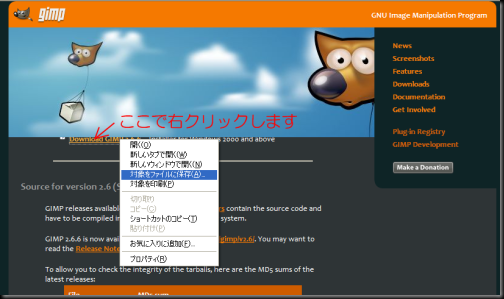
b) GIMP をインストールします。
ダウンロードした gimp-2.6.6-i686-setup.exe をダブルクリックしてインストーラーを開始して、ウィザードに応えてインストールを完了させます。ここは、、、いつもの、他のソフトでも同じで特殊なことはないので細かい手順は割愛します ^^;
2. 焦点ぼかし (Focus Blur) プラグインをインストールする
上記の状態でもいくつかのフィルタやブラシはありますが、Focus Blur は追加プラグインなので、ネットからダウンロードしてインストールした GIMP に組み込む必要があります。
(以下、投稿時は DLL としていましたが、間違いで EXE ファイルです)
a) Focus Blur のバイナリ (EXE) をダウンロードします。
Focus Blur のソースではなく、Windows 用のバイナリは以下のページからダウンロードできます。(日本語版プラグインで「焦点ぼかし」と表示されます)
Focus Blur Binaries for Microsoft Windows (in GIMP Plugin Registry)
このページの [focus-blur-3.2.3.zip] をクリックしてダウンロードします。
b) Focus Blur の EXE を GIMP に組み込みます。
ダウンロードした zip ファイルを展開すると、以下のフォルダ/ファイルを確認できます。
focus-blur-3.2.3.zip
+lib
+gimp
+2.0
+plug-ins
+focusblur.exe
+share
+locale
+it
+ja
+LC_MESSAGES
+gimp20-focusblur.mo
+ru
上記の focusblur.exe と gimp20-focusblur.mo を PC にインストールした GIMP のフォルダにコピーします。コピー先のフォルダは、zip のフォルダ名と同じ(Path が同じ)に作られていますので、c:\Program Files\GIMP-2.0\lib\gimp\2.0\plug-ins\ や c:\Program Files\GIMP-2.0\share\locale\ja\LC_MESSAGES\ といったフォルダになります。c: ドライブや GIMP のインストールフォルダが違う場合は適宜修正してください。
これでプラグインの組み込みが終了しました。
3. FFTW3 をインストールする (必要ないようです。[追記] 参照してください。)
正直、、、このインストールの方法が全くわかりませんでした。
コンパイルしてプラグインを作る方には有効な情報がありますが、すでにコンパイルずみの Focus Blur (exe)を使い、Dynamic Link Library を使うということなら同じ Path にいれておけばいいのでしょうが、プラグインによっては名前を変えて、とか、そのままで良い、とか FFTW だけみていても "Focus Blur" のためのインストール方法がわかりませんでした。([追記] を参照してください)
いろいろ(そのまま dll を入れる、名前を fftw3.dll にするなど)試しましたが、体感して早くなったようには思えませんでしたので、ダウンロードのところまで参考としてのせておきます、、、
a) FFTW3 をダウンロードする。
高速離散フーリエ変換の DLL を GIMP にインストールします。以下のサイトから FFTW3 のバイナリ、その他もろもろが入った zip ファイルをダウンロードします。多くの人は Windows XP/Vista の 32 bit 版だと思うので [・ 32-bit version: ffw-3.2.1-dll.zip (1.8MB)] のリンクをクリックして、zip ファイルをダウンロードしてください。(64 bit 版は私は試していないので割愛です、、、)
Windows Installation Notes/Precompiled FFTW 3.2.1 Windows DLLs (in www.fftw.org)
おつかれさまでした。以上で GIMP, Focus Blur,
次は Ami Beattie さんの動画をもとに実際にレタッチする手順を試してみたいと思います~。
[追記 2009.4.15] focusblur.exe と fftw3.dll の話をプログラムに詳しいお友達に相談したら、Dependency Walker というツールで調べたら?と教えてくれました。 たとえば、libfftw3-3.dll を fftw3.dll に名前を変更して使ってください、というインストラクションがある Fourie GIMP プラグイン (FOURIER.EXE) は、Dependeny Walker で確認すると、確かに fftw3.dll を参照していました。以下がその画像です。
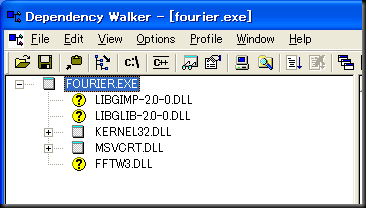
同様にこのツールで focus blur プラグインの FOCUSBLUR.EXE を調べた画像が以下です。
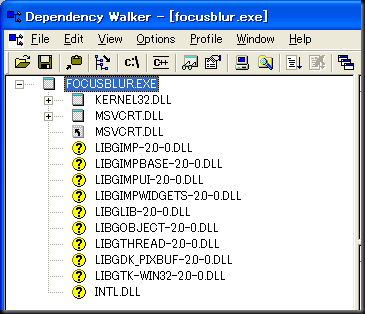
libfftw3*-3.dll や fftw っぽい dll の名前がありませんでした。
お友達いわく、ソースからプラグインを作成するなら fftw3 を使えば早くなるよ、という情報があるのであって、Windows 用に公開されている plug-in のバイナリ (exe) は fftw の dll を参照していないから、どうやってもだめじゃない?とのことです。
FFTW
Focus Blur の処理を速く行うために FFTW (Fast Fourier Transform: 高速離散フーリエ変換) と呼ばれるライブラリ(DLL)のインストールも行います
0 件のコメント:
コメントを投稿